Rufus是一款轻量级且功能强大的系统工具软件,主要用于创建启动盘和格式化USB闪存驱动器。它支持多种ISO镜像文件的写入,包括Windows、Linux等操作系统,并能快速生成可引导的USB设备。Rufus界面简洁直观,操作简便,即便对电脑技术不太熟悉的用户也能轻松上手。此外,它无需安装即可运行,占用系统资源少,是制作安装介质或进行系统维护的理想选择。无论是系统重装还是测试不同的操作系统,Rufus都能为你提供快捷有效的解决方案。
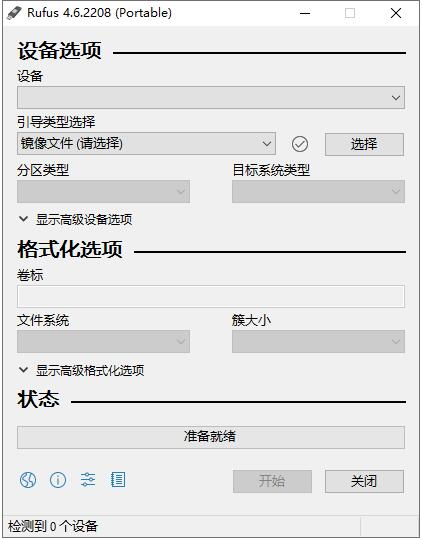
Rufus工具功能:
创建可引导的USB驱动器:支持从ISO镜像文件、DD镜像等创建可引导的USB设备,适用于Windows、Linux等多种操作系统。
格式化选项:提供多种文件系统格式化选项,包括FAT32、NTFS、exFAT等,满足不同场景下的需求。
检查设备健康状态:在创建启动盘的过程中,Rufus可以对USB设备进行健康检查,确保数据的安全性。
无需安装即可使用:Rufus是一个便携式软件,不需要复杂的安装过程,下载后即可直接运行。
快速写入速度:通过优化算法,Rufus能够实现快速的镜像写入速度,节省用户的时间。
定制启动选项:允许用户根据需要自定义分区方案和目标系统类型,比如BIOS或UEFI模式。
支持多种语言:为了方便全球用户使用,Rufus提供了多种语言版本。
其他实用功能:如创建MS-DOS启动盘、查看USB设备详细信息等。
Rufus工具使用教程:
第一步,打开软件,界面如下。
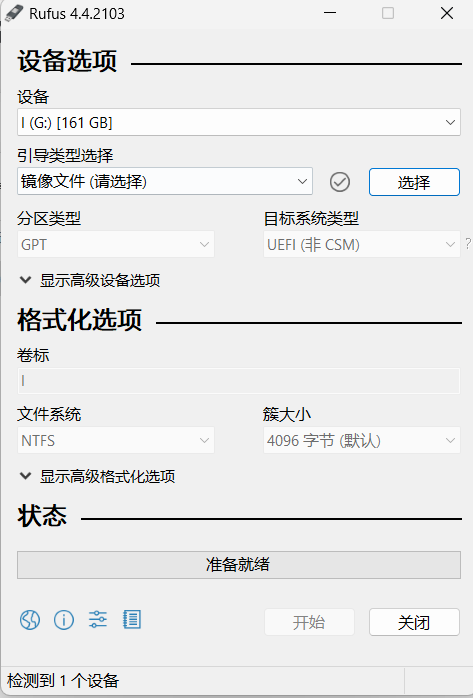
第二步,选择设备,可以选择任何外存,U盘,移动硬盘,硬盘都可以,我这里选择了U盘。
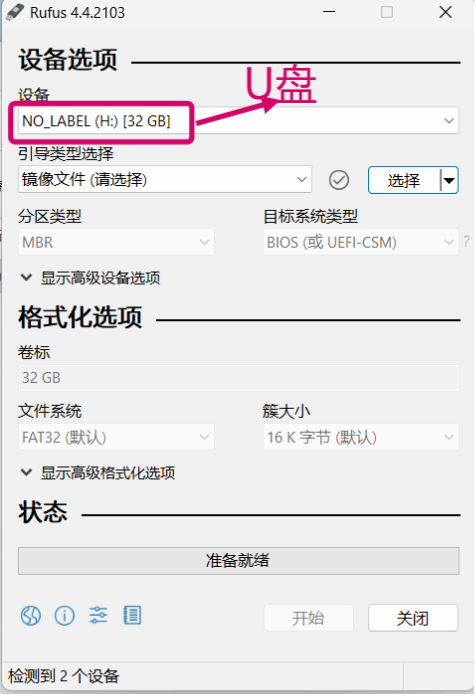
第三步,选择镜像文件,我这个用的是Linux的一个镜像。
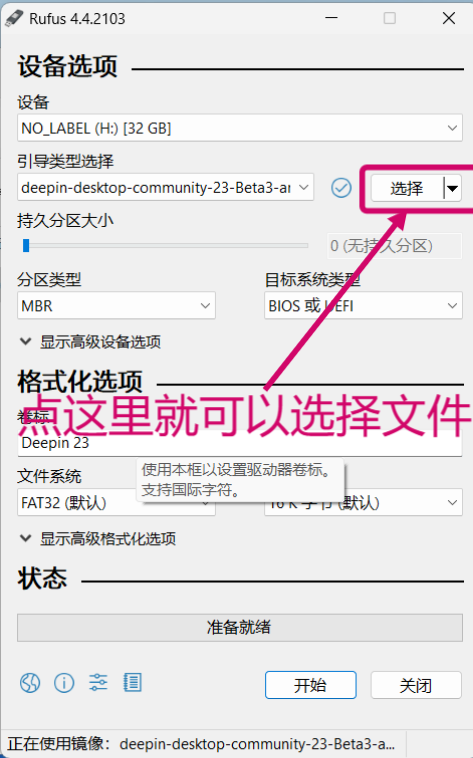
第四步,先点击开始,再选择镜像类型。
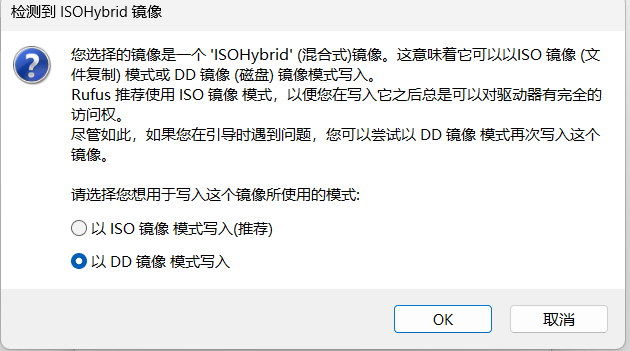
我一般选下面的DD镜像模式写入,应该是我的设备问题,上面那个模式写入错误。
启动盘制作流程如上,但是使用方式就是进入BIOS界面
选择从U盘启动即可,安装系统的方式会因不同的操作系统各异



